8300g2限速
- 0关注
- 0收藏,1286浏览
问题描述:
830072如何对每个AP信息限速。
组网及组网描述:
8300g2如何对每个IP限速。宽带1000m
- 2023-08-08提问
- 举报
-
(0)
最佳答案

参考 12 设置QoS
12.1 设置IP流量限制
某些应用(比如:P2P下载等)在给用户带来方便的同时,也占用了大量的网络带宽。一个网络的总带宽是有限的,如果这些应用过度占用网络带宽,必将会影响其他用户正常使用网络。
为了保证局域网内所有用户都能正常使用网络资源,您可以通过IP流量限制功能对局域网内指定主机的流量进行限制。
路由器支持以下两种IP流量限制方式:
· 允许每IP通道借用空闲的带宽(推荐使用):即弹性带宽限制,在带宽使用不紧张时,允许每台主机可以使用系统空闲带宽,其实际流量可以超过限速值。
· 每IP通道只能使用预设的带宽:即固定带宽限制,每台主机的实际流量不能超过限速值。即使系统还有空闲的带宽,也不能利用。
一般情况下,上网流量都通过正常通道来转发(正常通道是指除了绿色专用通道和限制专用通道以外的通道),IP流量限制仅对该通道中的流量生效。正常通道的带宽=接口带宽(从运营商申请到的实际带宽)-绿色专用通道的带宽。
页面向导:QoS设置→流量管理→IP流量限制
本页面为您提供如下主要功能:
启用IP流量限制功能,并设置您所需的限制方式(主页面。选中“启用IP流量限制”复选框,选择相应的限制方式,并设置正确的接口带宽(否则可能发生掉线),单击<应用>按钮生效) | |
添加限速规则(单击<新增>按钮,在弹出的对话框中设置限速规则,单击<增加>按钮完成操作) |
页面中关键项的含义如下表所示。
表12-1 页面关键项描述
页面关键项 | 描述 |
启用IP流量限制 | 开启路由器的IP流量限制功能 缺省情况下,IP流量限制功能处于关闭状态 |
允许每IP通道借用空闲的带宽 | 选择路由器的IP流量限制方式 缺省情况下,路由器采用每IP通道只能使用预设的带宽 以出口带宽为30M,带机量为10台为例:每IP上行和下行流量上限均可设置为3000Kbps,同时开启使用允许每IP通道借用空闲的带宽 |
每IP通道只能使用预设的带宽 | |
表项序号 | 由于系统会根据表项的序号来顺序匹配,因此您可以通过此选项来调整该表项的匹配优先级 缺省情况下,新增的表项会排在最后 |
IP起始地址 | 输入局域网内需要进行流量限制的主机的起始IP地址 |
IP结束地址 | 输入局域网内需要进行流量限制的主机的结束IP地址 |
带宽共享方式 | 选择需要进行流量限制的计算机的带宽共享方式,当受限地址类型为IP地址范围时可选择独占或共享,为IP网段时,系统自动设定为共享,无法修改 · 独占:受限地址范围内的每台计算机各自占有给定的带宽(即流量上限),如IP地址范围为192.168.1.2~192.168.1.11,流量上限为3000Kbps,表示此IP范围内的每台计算机的流量上限为3000Kbps · 共享:受限地址范围内的所有计算机共享给定的带宽,如IP地址范围为192.168.1.2~192.168.1.11,流量上限为3000Kbps,表示此IP范围内的所有主机的流量之和的上限为3000Kbps |
限速接口 | 选择IP流量限速所应用的接口 · WAN1:仅当流量从WAN1口出入时,才进行限速 · WAN2:仅当流量从WAN2口出入时,才进行限速 |
限速方向 | 选择IP流量限速方向: · “上行限速”:限制由局域网发送到因特网的数据流速率(比如:局域网内主机向因特网上的FTP服务器上传文件) · “下行限速”:限制由因特网发送到局域网的数据流速率(比如:局域网内主机从因特网上的FTP服务器下载文件) · “双向限速”:同时限制上行、下行两个方向上的数据流速率 |
上行流量上限 | 输入最大上行流量 此最大上行流量限制值是在“IP起始地址”和“IP结束地址”地址段中各个主机的上行带宽,而不是IP地址段内所有主机的共享上行带宽 |
下行流量上限 | 输入最大下行流量 此最大下行流量限制值是在“IP起始地址”和“IP结束地址”地址段中各个主机的下行带宽,而不是IP地址段内所有主机的共享下行带宽 |
生效时间 | 选择IP流量限制的生效时间。生效时间包括两部分内容:在一天中生效的时间段,时间使用24小时制,起始时间应早于结束时间,00:00~24:00表示该规则在一天内任何时间都生效;星期选择表示一周中哪些天规则生效。请为设备配置正确的系统时间 |
描述 | 对此条新增限速规则进行描述 |
缺省情况下,当对相同的单个IP地址或IP地址网段,在同一个限速接口上进行限速时,先添加的限速规则生效。比如:
· 先添加规则1:设置用户(192.168.1.2)在WAN1接口上的IP流量限速为3000Kbps。
· 后添加规则2:设置用户(192.168.1.2)在WAN1接口上的IP流量限速为4000Kbps。
生效情况:规则1生效。
未设置限速规则的用户,带宽不做限制,只受系统转发能力的限制;当路由器开启弹性带宽后,系统为了合理地分配带宽,限速的用户可以占用一定的弹性带宽。
- 2023-08-08回答
- 评论(0)
- 举报
-
(0)


1 配置需求或说明
1.1 适用产品系列
本案例适用于ERG2 产品系列路由器:ER8300G2-X、ER6300G2、ER3260G2、ER3200G2等。
1.2 配置需求及实现的效果
需要实现对内网IP地址范围为192.168.1.2—192.168.1.254的终端进行限速,每IP下行(下载)方向限速1024kbps,每IP上行(上传)方向限速1024kbps。
2 组网图
“无”
3 配置步骤
3.1 基本连接
在路由器接口面板找到LAN接口,用网线将电脑和设备的任意一个LAN接口连在一起,电脑可以自动获取192.168.1.X/24网段的地址。电脑连接好路由器之后完成后打开浏览器,在浏览器地址栏中输入http://192.168.1.1登录设备管理界面。
3.2 登陆设备WEB界面
运行Web浏览器,在地址栏中输入http://192.168.1.1,如下图所示。
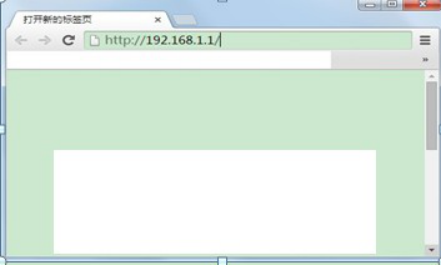
回车后跳转到Web登录页面,输入用户名、密码(缺省均为admin,区分大小写)如下图所示。
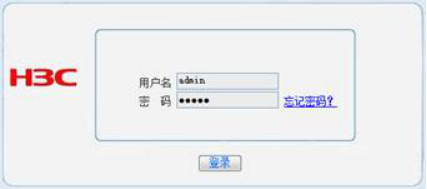
单击【登录】按钮或直接回车后,您即可登录到路由器的Web设置页面,如下图所示。
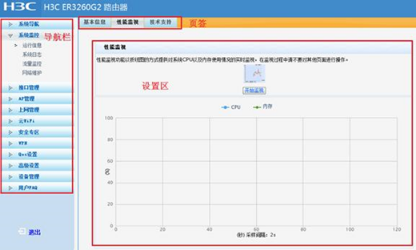
注意: 同一时间,路由器最多允许五个用户通过Web设置页面进行管理。
3.3 配置QOS限速(每用户限速配置)
单击【QoS设置】--【流量管理】--【IP流量限制】
1、启用IP流量限制功能,并设置您所需的限制方式:勾选【启用IP流量限制】,选择【每IP通道只能使用预设的带宽】,单击【应用】按钮生效。
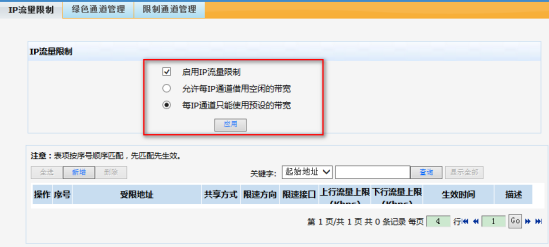
2、添加限速规则:单击【新增】按钮,在弹出的对话框中设置限速规则,单击【增加】按钮完成操作。例如:对内网192.168.1.0网段的每个IP进行1024Kb/S的限速,则配置如下图:
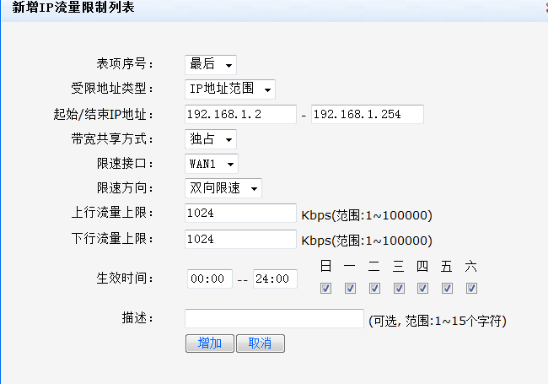
注意:
(1)带宽共享方式需要选择【独占】。
(2)IP流量限制中,会选择限速接口,因此请确保选中的WAN口带宽值与运营商分配的带宽值一致,否则会导致限速不准确。在【接口管理】--【WAN设置】--【连接到因特网中】设置【网络带宽】。
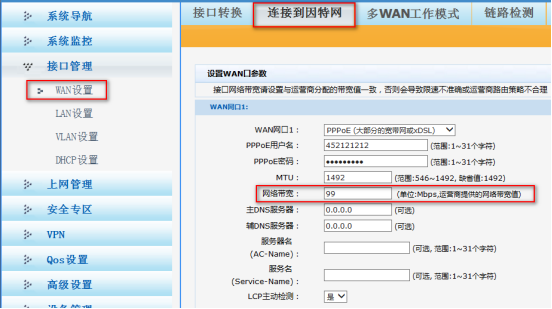
注意:
当对相同的单个IP地址或IP地址网段,在同一个限速接口上进行限速时,表项序号小的限速规则生效。比如:
先添加规则1:设置用户(192.168.0.2)在WAN1接口上的IP流量限速为300Kbps,表项序号为1。
后添加规则2:设置用户(192.168.0.2)在WAN1接口上的IP流量限速为400Kbps,表项序号为2。
生效情况:规则1生效。
- 2023-08-08回答
- 评论(0)
- 举报
-
(0)
暂无评论
编辑答案


亲~登录后才可以操作哦!
确定你的邮箱还未认证,请认证邮箱或绑定手机后进行当前操作
举报
×
侵犯我的权益
×
侵犯了我企业的权益
×
- 1. 您举报的内容是什么?(请在邮件中列出您举报的内容和链接地址)
- 2. 您是谁?(身份证明材料,可以是身份证或护照等证件)
- 3. 是哪家企业?(营业执照,单位登记证明等证件)
- 4. 您与该企业的关系是?(您是企业法人或被授权人,需提供企业委托授权书)
抄袭了我的内容
×
原文链接或出处
诽谤我
×
- 1. 您举报的内容以及侵犯了您什么权益?(请在邮件中列出您举报的内容、链接地址,并给出简短的说明)
- 2. 您是谁?(身份证明材料,可以是身份证或护照等证件)
对根叔社区有害的内容
×
不规范转载
×
举报说明



暂无评论